Importer des données dans Clockify
Si vous disposez de données historiques relatives aux feuilles de temps dans Excel, vous pouvez importer les données de votre espace de travail, y compris les projets, les tâches, les clients, les balises, les saisies de temps et leurs champs personnalisés, dans Clockify à l’aide d’un fichier CSV.
Le processus d’importation des données de Clockify est conçu pour vous guider et vous aider à détecter les erreurs avant de finaliser l’importation.
Importer des données et autorisations #
| Données | Rôle de l’utilisateur | Formule d’abonnement |
| Projets, clients, tâches, balises | propriétaire/administrateur | Tout abonnement |
| Feuilles de temps | propriétaire/administrateur | Abonnements payants uniquement |
La taille maximale d’un fichier CSV est de 10 Mo.
Formater les données #
Pour vous assurer que l’importation s’effectue correctement, vos données CSV doivent correspondre au format requis par Clockify.
Télécharger des modèles (recommandé)
Le moyen le plus simple de formater correctement vos données consiste à télécharger nos modèles prédéfinis pour les feuilles de temps et les projets et clients directement depuis la page Importation.
Inclure toutes les colonnes requises
Votre fichier CSV doit contenir toutes les colonnes requises pour votre espace de travail et les en-têtes de colonnes doivent être correctement nommés.
Utiliser des en-têtes en anglais
Tous les en-têtes de colonnes CSV doivent être en anglais et correspondre exactement aux noms que vous avez définis dans les paramètres de l’espace de travail, même si vous utilisez l’appli dans une autre langue.
Lancer l’importation #
Pour lancer le processus d’importation :
- Accédez aux paramètres et sélectionnez l’onglet Importation
- Glissez-déposez un fichier CSV ou téléversez-le depuis votre ordinateur
Ensuite, vous devrez suivre deux étapes pour vous assurer que vos données sont exactes.
Étape 1 : Vérifiez les données #
Une fois votre fichier téléversé, un aperçu s’affiche. Vous pouvez alors vérifier les données et corriger les éventuels problèmes avant de continuer.
Détection des erreurs
Les lignes et les erreurs sont automatiquement mises en évidence. Utilisez l’option Afficher uniquement les lignes contenant des erreurs pour filtrer rapidement la liste et voir ce qui doit être corrigé.
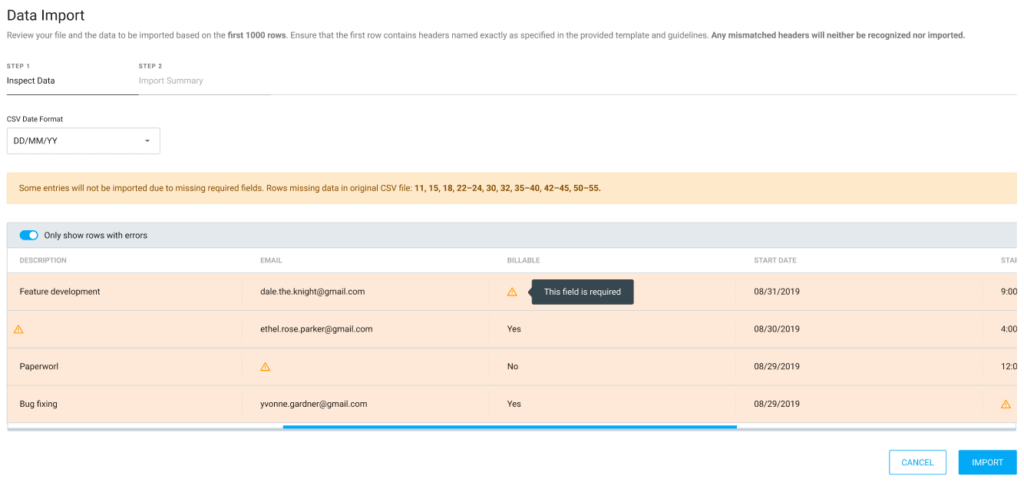
Corrigez les erreurs et téléversez à nouveau
Clockify détecte automatiquement les délimiteurs courants (virgules et points-virgules). Si un nom de colonne n’est pas reconnu, il sera marqué d’un avertissement et ces données ne seront pas importées.
Si vous trouvez des erreurs à corriger, vous pouvez modifier votre fichier en dehors de Clockify et le téléverser à nouveau directement à partir de cette étape.
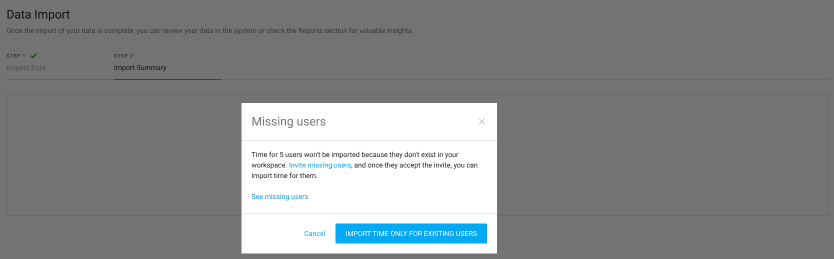
Vérifications spécifiques aux feuilles de temps
Si vous importez des données de feuilles de temps, vous devez confirmer le format de date utilisé dans votre fichier.
Vous serez également averti si vous importez des données de feuilles de temps pour des utilisateurs qui ne font pas encore partie de votre espace de travail, ce qui vous permettra de les ajouter au préalable.
Étape 2 : Importez le résumé #
Une fois que vous avez vérifié vos données et cliqué sur Importer, la barre de progression affichera le statut de l’importation. L’importation se poursuivra en arrière-plan si vous quittez la page.
Une fois l’importation terminée, un résumé s’affichera avec un lien vers vos données nouvellement importées dans Clockify.
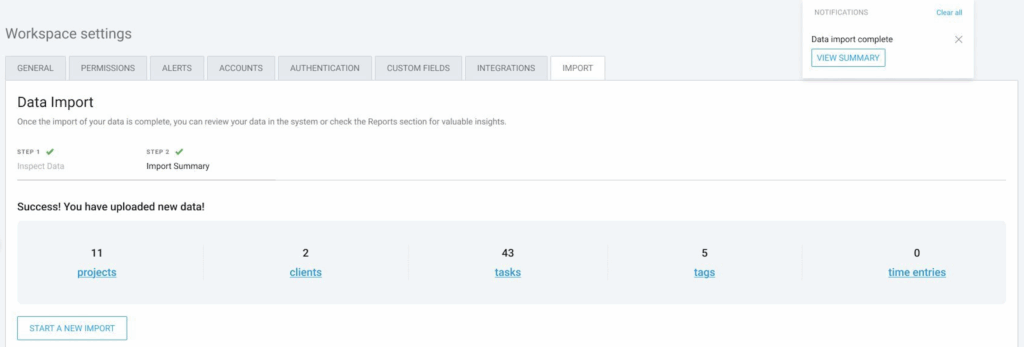
Vérifiez les formats d’heure et de date
Les formats utilisés dans votre fichier CSV doivent correspondre exactement aux formats définis dans votre compte Clockify.
| Format | Où vérifier les paramètres | Exemple de décalage |
| Heure (12 heures / 24 heures) | Paramètres du profil | Si votre fichier CSV indique 1 PM, mais que vos paramètres utilisent le format 24 heures, l’importation échouera. |
| Durée (hh:mm:ss, etc.) | Paramètres de l’espace de travail | Le format de durée CSV (p. ex. 1:30) ne correspond pas au format défini dans votre espace de travail. |
| Date (JJ/MM/AAAA, etc.) | Paramètres du profil | Le format de date CSV ne correspond pas à celui défini dans votre profil. |
Limites maximales de caractères #
- Description : 3 000
- Tâche : 1 000
- Projet : 250
- Client : 100
- Balise : 100
Important à noter #
- Champs obligatoires pour l'importation de temps : email, date de début, heure de début, durée
- Champs facultatifs pour l’importation des temps : Facturable, Description, Projet, Tâche, Client, Balise (si un champ obligatoire est activé, il est également obligatoire dans le fichier CSV)
- Si vous ne regroupez pas les projets par client, vous devez renommer la colonne client dans le fichier CSV en conséquence
- La date et l’heure de fin sont calculées automatiquement en fonction de l’heure de début et de la durée
- Les saisies de temps sont importées en fonction du fuseau horaire de la personne qui effectue l’importation
- Si vous ne spécifiez pas le statut facturable d’une saisie, celui-ci sera hérité de son projet
- Les taux horaires sont hérités selon la hiérarchie